6.4. Web コンソールで LVM 論理ボリュームの設定
Red Hat Enterprise Linux 7 は、LVM 論理ボリュームマネージャーを作成します。Red Hat Enterprise Linux 7 をインストールする場合は、インストール時に自動的に作成される LVM にインストールされます。
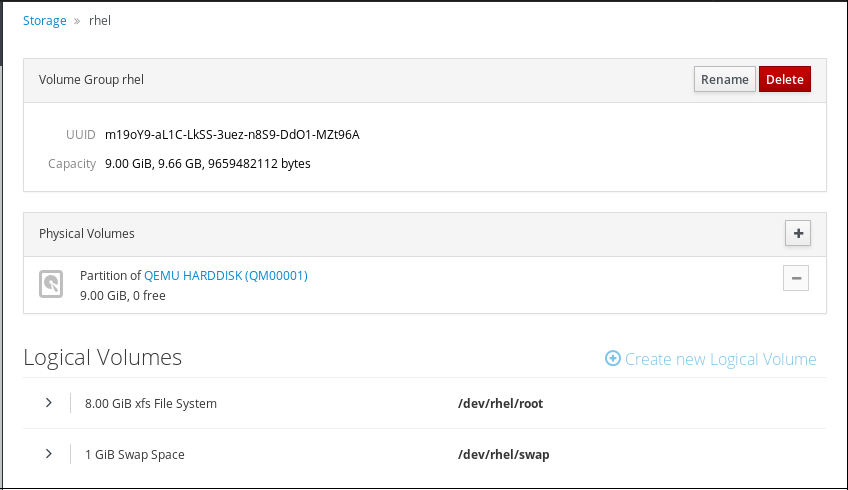
このスクリーンショットは、インストール時に自動的に作成された Web コンソールに存在する 2 つの論理ボリュームを有する RHEL システムのクリーンインストールを示しています。
論理ボリュームの詳細は、以下のセクションを参照してください。
6.4.1. 前提条件
- 物理ドライブ、RAID デバイス、または論理ボリュームを作成できるその他のブロックデバイスの種類。
6.4.2. Web コンソールの論理ボリュームマネージャー
Web コンソールは、LVM ボリュームグループおよび論理ボリュームを作成するグラフィカルインターフェイスを提供します。
ボリュームグループは、物理ボリュームと論理ボリュームとの間に層を作成します。これにより、論理ボリューム自体には影響を与えずに物理ボリュームを追加または削除できます。ボリュームグループは、そのグループに含まれるすべての物理ドライブの容量を、1 つのドライブの容量として表示します。
Web コンソールのボリュームグループに物理ドライブを参加させることができます。
論理ボリュームは、1 つの物理ドライブとして動作し、システムのボリュームグループに構築されます。
論理ボリュームの主な利点は以下のようになります。
- 物理ドライブに使用されるパーティションシステムよりも優れた柔軟性
- 複数の物理ドライブを 1 つのボリュームに接続する機能
- 再起動せずに、オンラインボリュームの容量を拡張 (拡大) または減少 (縮小) する可能性
- スナップショットを作成する機能
関連情報
- 詳細は 論理ボリュームマネージャーの管理 を参照してください。
6.4.3. Web コンソールでボリュームグループの作成
以下は、1 つまたは複数の物理ドライブ、もしくはその他のストレージデバイスからボリュームグループを作成する方法を説明します。論理ボリュームは、ボリュームグループから作成されます。
各ボリュームグループに、複数の論理ボリュームを追加できます。
詳細は ボリュームグループ を参照してください。
前提条件
- ボリュームグループを作成する物理ドライブ、またはその他の種類のストレージデバイス。
手順
- Web コンソールにログインします。
- ストレージ をクリックします。
ボリュームグループ ボックスの + アイコンをクリックします。
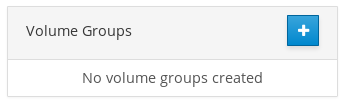
- 名前 フィールドに、グループの名前 (スペースなし) を入力します。
ボリュームグループを作成するために組み合わせるドライブを選択します。
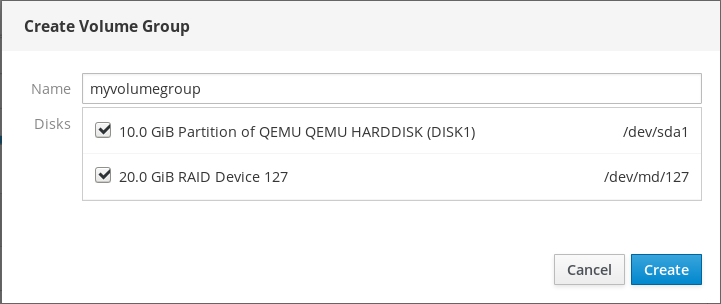
期待したとおりにデバイスが表示されない場合があります。RHEL Web コンソールは、未使用のブロックデバイスのみを表示します。使用済みのデバイスとは、以下のようなデバイスを指します。
- ファイルシステムでフォーマットしたデバイス
- 別のボリュームグループの物理ボリューム
別のソフトウェアの RAID デバイスのメンバーになる物理ボリューム
デバイスが表示されない場合は、フォーマットして空にして、未使用にします。
- 作成 をクリックします。
Web コンソールは、ボリュームグループ セクションにボリュームグループを追加します。グループをクリックすると、ボリュームグループから割り当てた論理ボリュームを作成できます。
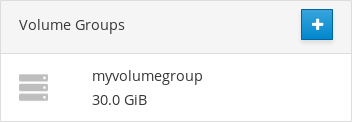
6.4.4. Web コンソールで論理ボリュームの作成
次の手順では、LVM 論理ボリュームを作成する方法を説明します。
前提条件
- ボリュームグループが作成されている。詳細は Web コンソールでボリュームグループの作成 を参照してください。
手順
- Web コンソールにログインします。
- ストレージ をクリックします。
- 論理ボリュームを作成するボリュームグループをクリックします。
- 新規論理ボリュームの作成 をクリックします。
- 名前 フィールドに、新しい論理ボリュームの名前 (スペースなし) を入力します。
目的 ドロップダウンメニューで、ファイルシステム用ブロックデバイス を選択します。
この設定では、ボリュームグループに含まれるすべてのドライブの容量の合計に等しい最大ボリュームサイズを持つ論理ボリュームを作成できます。
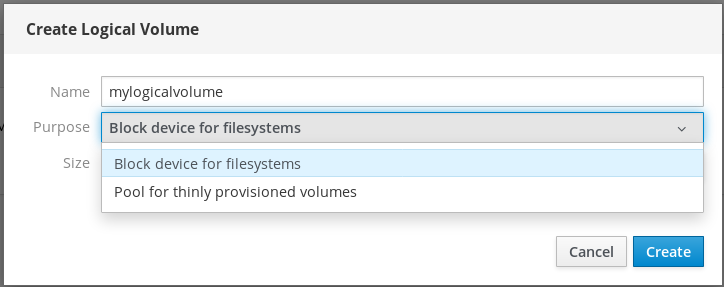
論理ボリュームのサイズを定義します。以下を検討してください。
- この論理ボリュームを使用するシステムにどのぐらいの容量が必要か
- 作成する論理ボリュームの数
領域をすべて使用する必要はありません。必要な場合は、後で論理ボリュームを大きくすることができます。
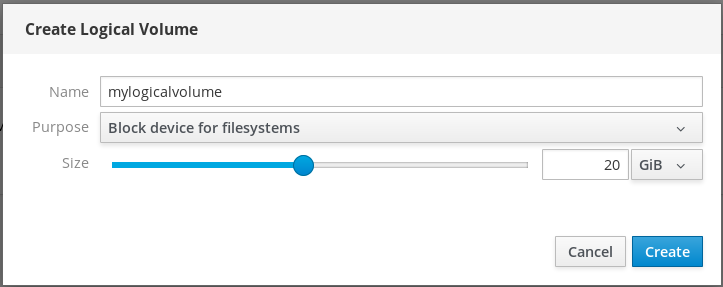
- 作成 をクリックします。
設定を確認するには、論理ボリュームをクリックして、詳細を確認してください。
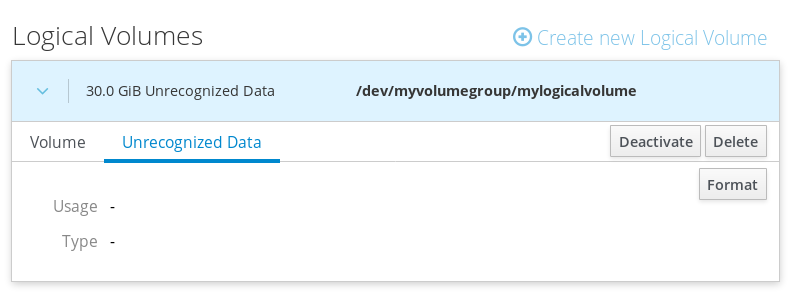
この段階では、論理ボリュームが作成され、フォーマット処理でファイルシステムを作成してマウントする必要があります。
6.4.5. Web コンソールで論理ボリュームのフォーマット
論理ボリュームは物理ドライブとして動作します。論理ボリュームを使用するには、ファイルシステムでフォーマットする必要があります。
論理ボリュームをフォーマットすると、ボリュームのデータがすべて消去されます。
選択するファイルシステムにより、論理ボリュームに使用できる設定パラメーターが決まります。たとえば、XFS ファイルシステムの中には、ボリュームの縮小に対応しないものもあります。詳細は Web コンソールで論理ボリュームのサイズを変更 を参照してください。
次の手順では、論理ボリュームをフォーマットする手順を説明します。
前提条件
- 論理ボリュームが作成されている。詳細は Web コンソールでボリュームグループの作成 を参照してください。
手順
- RHEL Web コンソールにログインします。
- ストレージ をクリックします。
- 論理ボリュームを置いたボリュームグループをクリックします。
- 論理ボリュームをクリックします。
認識されないデータ タブをクリックします。
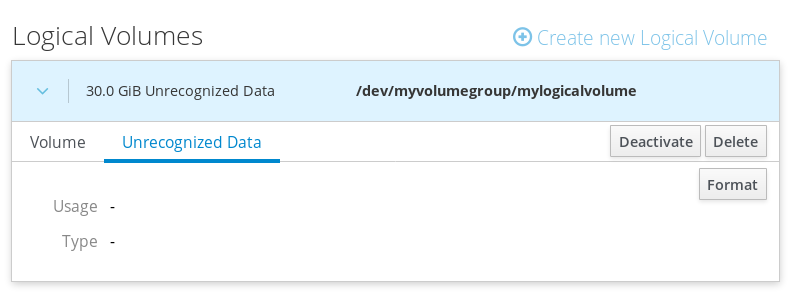
- フォーマット をクリックします。
削除 ドロップダウンメニューから、以下を選択します。
- 既存のデータを上書きしない - RHEL Web コンソールは、ディスクヘッダーのみを書き換えます。このオプションの利点は、フォーマットの速度です。
- 既存のデータをゼロで上書きする - RHEL Web コンソールは、ディスク全体をゼロで書き直します。このプログラムはディスク全体を調べるため、このオプションを使用すると遅くなります。ディスクにデータが含まれていて、上書きする必要がある場合は、このオプションを使用します。
Type ドロップダウンメニューで、ファイルシステムを選択します。
XFS ファイルシステムは大規模な論理ボリュームをサポートし、オンラインの物理ドライブを停止せずに、既存のファイルシステムの拡大および縮小を行うことができます。別のストレージの使用を希望しない場合は、このファイルシステムを選択したままにしてください。
XFS は、XFS ファイルシステムでフォーマットしたボリュームサイズを縮小することには対応していません。
ext4 ファイルシステムは以下に対応します。
- 論理ボリューム
- オンラインの物理ドライブを停止せずに切り替え
- ファイルシステムの拡張
- ファイルシステムの縮小
LUKS (Linux Unified Key Setup) 暗号を使用したバージョンも選択できます。パスフレーズを使用してボリュームの暗号化を行えます。
- 名前 フィールドに、論理ボリューム名を入力します。
マウント ドロップダウンメニューで、カスタム を選択します。
デフォルト オプションでは、システムを次回起動したときにファイルシステムがマウントされているとは限りません。
- マウントポイント フィールドに、マウントパスを追加します。
起動時にマウント を選択します。
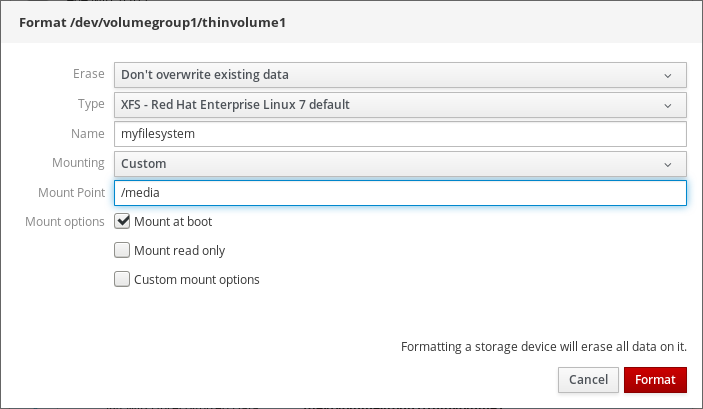
フォーマット をクリックします。
ボリュームのサイズや、選択するオプションによって、フォーマットに数分かかることがあります。
フォーマットが正常に完了したら、ファイルシステム タブで、フォーマットされた論理ボリュームの詳細を表示できます。
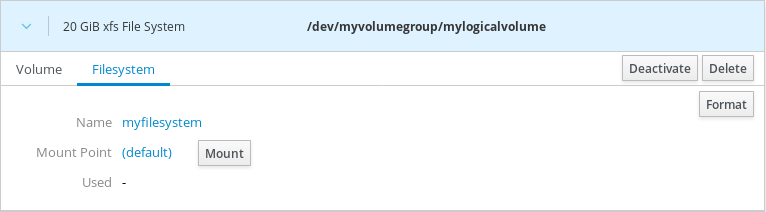
- 論理ボリュームを使用するには、マウント をクリックします。
この時点で、システムは、マウントされてフォーマットされた論理ボリュームを使用します。
6.4.6. Web コンソールで論理ボリュームのサイズを変更
本セクションは、論理ボリュームのサイズを変更する方法を説明します。論理ボリュームは、拡張または縮小できます。論理ボリュームのサイズを変更できるかどうかは、使用しているファイルシステムの種類に依存します。ほとんどのファイルシステムは、ボリュームをオンライン (停止) せずに拡張 (拡大) できます。
論理ボリュームに、縮小に対応するファイルシステムが含まれる場合は、論理ボリュームのサイズを縮小することもできます。これは、たとえば、ext3 または ext4 のファイルシステムでも利用できます。
GFS2 または XFS のファイルシステムを含むボリュームを減らすことはできません。
前提条件
- 論理ボリュームのサイズ変更に対応するファイルシステムを含む既存の論理ボリューム。
手順
次の手順は、ボリュームをオフラインにすることなく、論理ボリュームを大きくする手順を説明します。
- RHEL Web コンソールにログインします。
- ストレージ をクリックします。
- 論理ボリュームを置いたボリュームグループをクリックします。
- 論理ボリュームをクリックします。
- ボリューム タブで、増加 をクリックします。
論理ボリュームの増加 ダイアログボックスで、ボリューム領域を調整します。
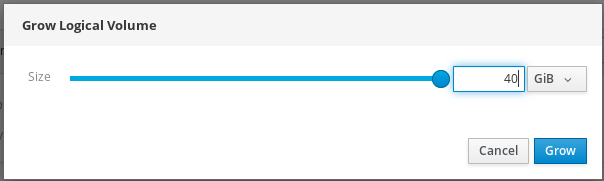
- 増加 をクリックします。
LVM は、システムを停止せずに、論理ボリュームを拡大します。